Office 2019/2021/2024 attivazione online
Puoi guardare il video tutorial cliccando su questo link
Prima di installare la versione acquistata, è necessario disinstallare tutte le versioni precedenti del pacchetto Office. Se hai acquistato un nuovo computer con Office 365 preinstallato, segui le istruzioni per la disinstallazione anche in questo caso.
Trovi le istruzioni per disinstallare le vecchie versioni del pacchetto Office cliccando qui
Procedi quindi con i seguenti passaggi:
Scarica il file di installazione da questo link (fig. 1).
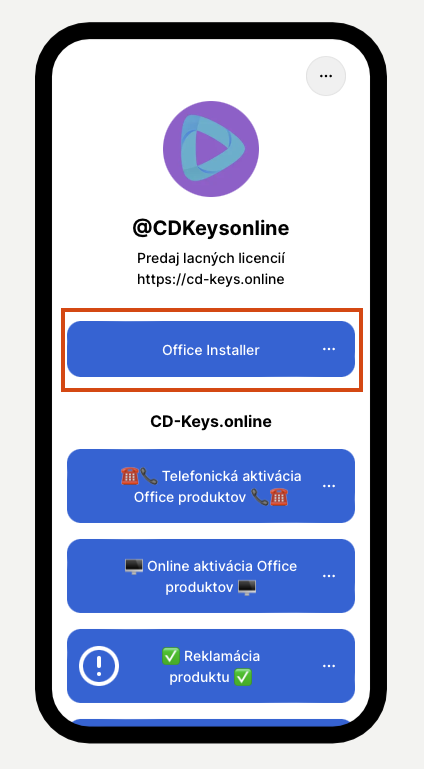
fig. 1
Dopo aver scaricato il file di installazione dal link sopra, aprilo come amministratore.
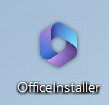
fig. 2
Apri il file come amministratore (fig. 3).
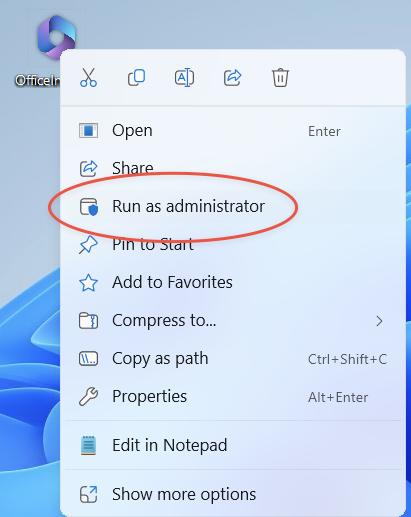
fig. 3
Si aprirà il prompt dei comandi, dove inserirai l'e-mail e la chiave di licenza acquistata, assicurando che l'installatore non venga abusato da terze parti (fig. 4).

fig. 4
Dopo aver inserito i dati pertinenti, inizierà l'installazione del software (fig. 5).
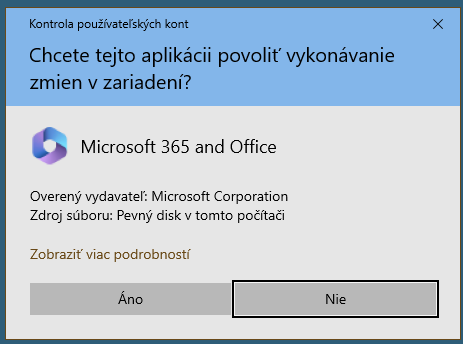
fig. 5
Dopo l'installazione, il prodotto dovrebbe essere attivato. Se non è attivato, segui le istruzioni seguenti. Apri ad esempio il programma Word.

fig. 6
Il programma ti inviterà ad attivare; se non lo fa, clicca su "Account" e poi su "Attiva prodotto" (fig. 7). Non rimandare l'attivazione all'ultimo momento. Attiva il prodotto subito dopo l'installazione (nel caso in cui la chiave sia difettosa, puoi utilizzare Office in versione di prova fino a quando non risolviamo il problema).

fig. 7
Poiché hai acquistato un prodotto con attivazione online, utilizza la prima opzione. Clicca su "Voglio attivare il software tramite internet (consigliato)" (fig. 8). Tuttavia, il programma potrebbe non richiedere l'attivazione e potrebbe attivarsi automaticamente dopo l'inserimento della chiave di licenza.

fig. 8
Dopo aver cliccato sul pulsante "Avanti", il prodotto dovrebbe essere attivato (fig. 9, 10). Se appare un messaggio di errore, controlla sulla fattura se hai acquistato Office con attivazione telefonica.

fig. 9

fig. 10
Se hai qualsiasi difficoltà durante questo processo, puoi contattarci via e-mail all'indirizzo: support@cd-keys.online.
